细研Win7系统无法启用共享访问提示错误 0x80004005的解决教程
发布时间:2019-10-09 17:29:40 浏览数: 小编:wenxiang
最近有用户在Win7系统上,准备与其他用户共享文件的时候,跳出了一个“错误 0x80004005:未指定的错误”的提示对话框,如下图所示,导致无法顺利进行文件共享,不知道该问题有其他用户遇到没有,小编为了解决这个问题,去了很多论坛上看,发现大多是问这个问题,会解决的基本没有,不过还好,最后找到了解决方法,下面,就跟大家一起分享,Win7系统无法启用共享访问提示错误 0x80004005的解决方法。
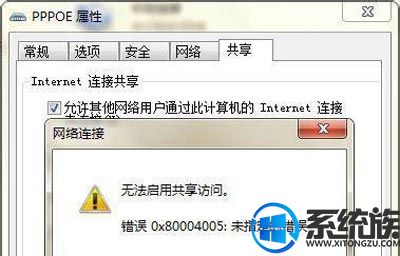
解决方法:
1、按Win+R,打开运行,输入services.msc,回车打开服务;
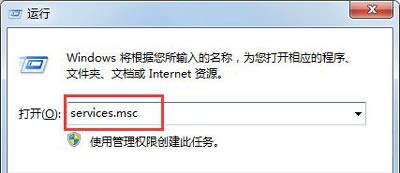
2、找到Windows Firewall服务,右键——启动;
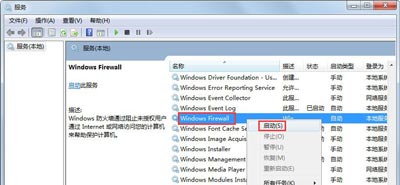
3、启动后,右键Windows Firewall服务,点击属性,把服务的启动类型设置为自动(自动也就是:每次开机,自动就启动此服务了),确定即可。
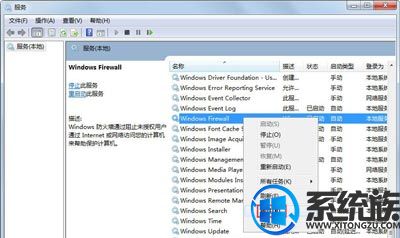
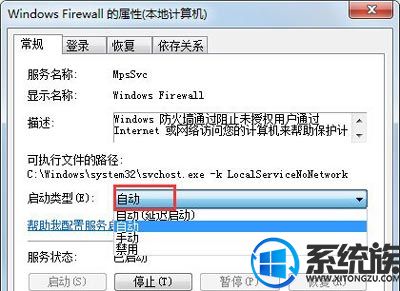
上面就是关于Win7系统无法启用共享访问提示错误 0x80004005的解决方法,大家以后在Win7系统上共享文件时再遇到此问题的话,可以参考上面的教程来解决,希望本篇教程对大家能有所帮助。阅读更多Win7系统相关的教程,请继续关注本站系统族。


















